Wichtige Überlegungen beim Verbinden von Laptops mit Beamern

Foto: Envato Elements - Beamer mit Laptop verbinden
In diesem Artikel werden nützliche Informationen zur Herstellung der Verbindung und den damit verbundenen Einstellungen bereitgestellt.
Die Verbindung eines Notebooks mit einem Beamer erfordert einige Schlüsselschritte, die beachtet werden sollten. Hierbei handelt es sich nicht nur um die Auswahl des geeigneten Kabels, sondern auch um die Einstellungen, die für eine erfolgreiche Präsentation erforderlich sind.
Darstellung von Inhalten
Die Möglichkeit, Inhalte von einem Notebook auf einem Beamer darzustellen, ist in der Regel unkompliziert. Dennoch gibt es einige wichtige Aspekte, die beachtet werden sollten. Im Folgenden werden diese Punkte aufgeführt:

Homecinema-Beamer Foto: Envato Elements // Heimkinoerlebnis mit Beamer
Anschlüsse am Beamer
Zu Beginn ist es entscheidend, festzustellen, über welchen Anschluss das Signal vom Notebook auf den Beamer übertragen werden soll. Es gibt mehrere Optionen, die jedoch nicht immer auf allen Geräten verfügbar sind:
- HDMI: Dieser Anschluss repräsentiert heute den gängigsten Standard für die Signalübertragung. Bei Vorhandensein von HDMI-Anschlüssen sowohl am Beamer als auch am Notebook ist lediglich ein HDMI-Kabel erforderlich.
- DisplayPort: Ein üblicher Anschluss in stationären PCs, jedoch weniger häufig in neueren Notebooks anzutreffen. Zur Verbindung wird ein DisplayPort-auf-HDMI-Adapter benötigt.
- USB-C: Viele moderne Notebooks sind mit mindestens einem USB-C-Port ausgestattet, der vielseitig einsetzbar ist und auch die Übertragung von Videosignalen ermöglicht. Man hat die Wahl zwischen einer USB-C-auf-HDMI-Lösung oder einem USB-C-auf-HDMI-Kabel.
- VGA: Dieser Anschluss ist in der Regel nur noch in älteren Notebooks oder veralteten Desktop-Computern zu finden und repräsentiert einen ausschliesslich analogen Standard aus vergangenen Zeiten.
- DVI: Als Nachfolger des VGA-Anschlusses überträgt DVI Signale digital und sorgt somit für eine höhere Übertragungsqualität.
Verbindung und Konfiguration
Die physische Verbindung zwischen deinem Notebook und dem Beamer verläuft in der Regel problemlos. Starte zuerst deinen Laptop und stecke das geeignete Kabel in die entsprechende Buchse. Gehe anschliessend genauso am Beamer vor und starten auch dieses Gerät.
Sollte die Verbindung nicht automatisch erkannt werden, verwende die Fernbedienung des Beamers. Suche nach der Taste, mit der du die verschiedenen Eingänge auswählen kannst, die oft mit "Source" beschriftet ist. Wähle den passenden Eingangskanal aus, beispielsweise "HDMI 1".
Darstellungsoptionen für die Verbindung
Nachdem die Verbindung hergestellt wurde, müsst du festlegen, was genau auf dem Projektor angezeigt werden soll. Drücke dazu die Windows-Taste und "P", um das Auswahlfenster zu öffnen. Standardmässig solltest du "Duplizieren" auswählen, um den Bildschirminhalt direkt auf den Beamer zu spiegeln.
Alternativ stehen dir doch auch folgende Einstellungen zur Verfügung:
- Nur PC-Bildschirm: Diese Option unterbricht die Anzeige trotz aktiver Kabelverbindung.
- Erweitern: In diesem Modus fungiert der Beamer als zweiter Bildschirm.
- Nur zweiter Bildschirm: Das Display des Notebooks wird deaktiviert, und die Inhalte werden ausschliesslich auf dem Beamer angezeigt.
Die richtige Herstellung der Verbindung und die passenden Einstellungen gewährleisten eine reibungslose und erfolgreiche Präsentation.
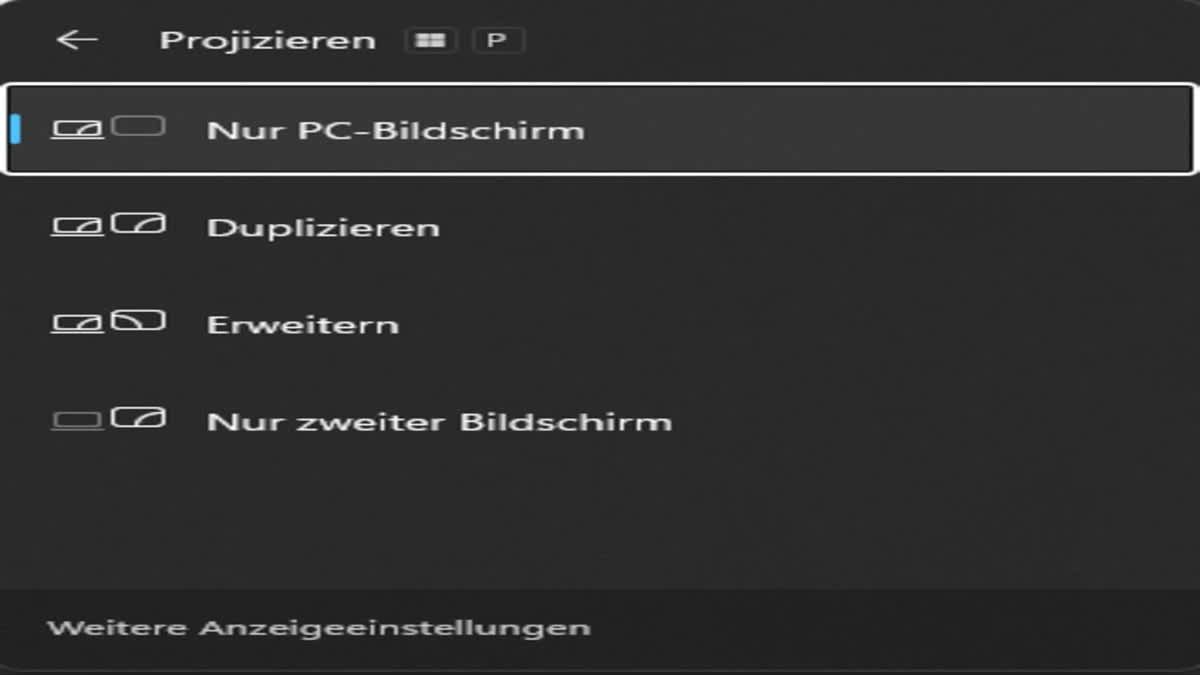
Foto: Envato Elements // Einstellungen
